Instalar WhatsApp en Android

Si tiene un dispositivo equipado con una versión de Android 2.3.3 o superior, le alegrará saber que instalar WhatsApp es muy simple, ya que basta con actuar desde Play Store, la tienda virtual predeterminada preinstalada en la gran mayoría de dispositivos Android.
Para poder utilizarlo, inícielo presionando sobre su icono (el símbolo de un triángulo colorido) ubicado en la pantalla de inicio y / o en el cajón de su teléfono inteligente y, en el motor de búsqueda en la parte superior, escriba "WhatsApp”, Para identificar la aplicación en cuestión. Luego toque su icono (el símbolo de un auricular blanco y un bocadillo verde), luego presione el botón primero Instalar y luego acepto.
En este punto, solo tienes que esperar la descarga e instalación automática de la aplicación (suele tardar unos segundos): al final, el WhatsApp aparecerá en la pantalla de inicio y / o en el cajón de su dispositivo. Al presionarlo, puede iniciar la aplicación que acaba de descargar. Fácil, ¿verdad?
Al iniciar WhatsApp, comenzar a utilizar el servicio es muy sencillo: luego de aceptar las condiciones de uso, ingrese su numero di telefono en el campo de texto que se le indica, para recibir vía SMS el código de verificación necesario para activar su cuenta.
En este sentido, en caso de dudas o problemas relacionados con este trámite, consulte mi guía en la que explico cómo acceder a WhatsApp. Si también desea obtener más información sobre cómo funciona esta aplicación, lea mi tutorial sobre cómo funciona WhatsApp.
Instalar Whatsapp en Android sin Play Store
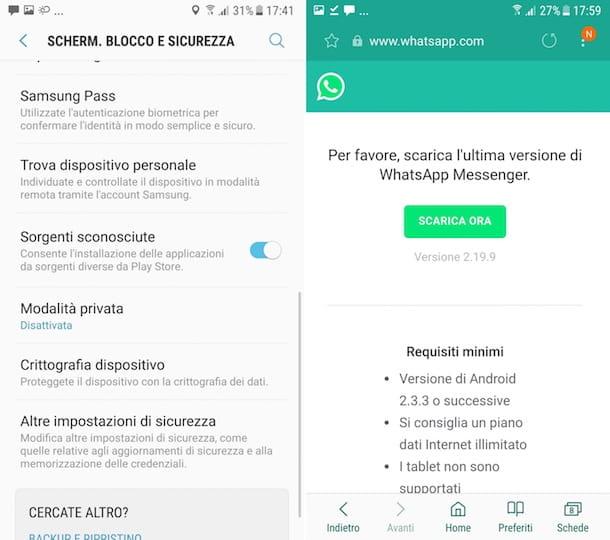
No puede encontrar el icono del Play Store en el teléfono inteligente que está utilizando? La razón puede ser que tenga un dispositivo de importación o un teléfono particularmente barato. En ese caso, no tiene que preocuparse, aún puede tener éxito en la instalación WhatsApp.
De hecho, existe un procedimiento alternativo que le permite instalar la famosa aplicación de mensajería instantánea en Android sin pasar por el Play Store: Me refiero a la posibilidad de descargar e instalar su archivo APK extraído de la web oficial, siempre que el dispositivo en uso esté actualizado a una versión Android igual o mayor que 2.3.3.
Para poder realizar las operaciones que estoy a punto de contarte, también debes tener habilitada previamente en el dispositivo la posibilidad de instalar aplicaciones desde orígenes desconocidos, es decir, de fuentes distintas de la Play Store.
Para hacer esto, si tiene un dispositivo Android actualizado a la Versión 8.0 o posterior del sistema operativo, acceda al ajustes Presionandoicono de engranaje ubicado en la pantalla de inicio. Luego toca los elementos Seguridad y privacidad > Más > Instalar aplicaciones desconocidas y seleccione la aplicación que desea usar para abrir el archivo APK (por ejemplo, el navegador que usa o una aplicación de administrador de archivos como Google Files). Luego mueva la palanca hacia arriba ON, en correspondencia con la redacción Permitir la instalación de la aplicación.
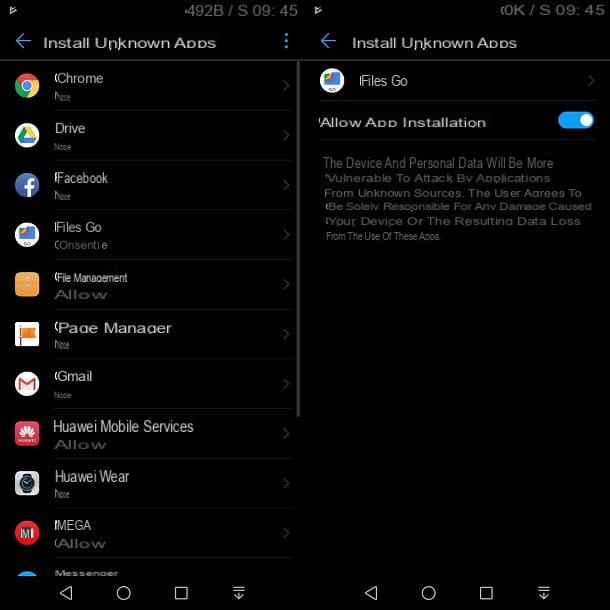
En versiones anteriores de Android, sin embargo, vaya al menú Configuración> Seguridad y mueve la palanca hacia arriba ON, en correspondencia con la redacción Origen desconocido.
Una vez hecho esto, para instalar WhatsApp en Android sin pasar por Play Store, conéctese, a través del navegador, a la página dedicada a la descarga en Android de la famosa aplicación de mensajería instantánea. En la pantalla que se le muestra, presione el botón Descargar ahora y confirmar, si se solicita, la descarga del archivo presionando el botón OK.
Luego inicie el archivo descargado previamente (puede encontrarlo en la sección superior de las notificaciones de Android, o en la aplicación Descargar o en la aplicación de administrador de archivos que está utilizando), luego instale el WhatsApppresionando los botones adelante, Instalar e final. Cuando se completa la instalación, el icono de WhatsApp se agregará a la pantalla de inicio y / o la sección del cajón de su dispositivo. Pulsando sobre su icono puedes iniciarlo.
Como alternativa al procedimiento que se acaba de indicar, puede instalar WhatsApp descargando su archivo APK también desde sitios web de terceros, como Espejo APK: para hacer esto, sigue las instrucciones que te daré en el siguiente capítulo ya que son las mismas que puedes hacer para instalar WhatsApp en una tableta Android.
Instalar Whatsapp en una tableta Android

desear instalar WhatsApp en una tableta Android? En este caso, utilizando los procedimientos indicados en los capítulos anteriores, es posible que tenga problemas para hacerlo. Si no puede instalar WhatsApp a través de Play Store o descargar su archivo APK del sitio web oficial, le sugiero que continúe leyendo las siguientes líneas: de hecho, quiero explicar cómo instalar WhatsApp, tomando su archivo APK del sitio Espejo APK.
Sin embargo, antes de continuar, asegúrese de haber habilitado la capacidad de instalar aplicaciones desde orígenes desconocidos, usando el menú de ajustes como les he indicado en este capítulo.
Además, les recuerdo que, para poder utilizar el WhatsApp en una tableta, su dispositivo debe ser compatible con la red celular y tener una tarjeta SIM insertada en su interior. De hecho, para activar la cuenta, se requiere la verificación a través de un número de red móvil y no es posible tener múltiples usuarios activos para un solo número.
Dicho esto, para instalar el WhatsApp, vinculado al enlace de este sitio web Espejo APK y descargue el archivo APK, haciendo referencia a la entrada Todas las versiones, para encontrar la última versión disponible de la aplicación y a la sección variantes, en relación con el compatible con el dispositivo que está utilizando.
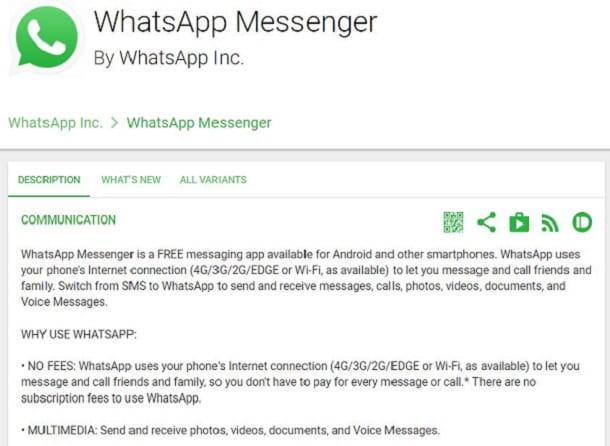
Descarga el archivo APK de WhatsApppresionando el botón Descargar APK y luego, al final de la descarga, instale la aplicación tocando los botones adelante, Instalar e final. Cuando se completa la operación automática, el icono de WhatsApp se agregará a la pantalla de inicio y / o cajón de su dispositivo y al presionarlo puede iniciar la aplicación.
Alternativamente, para usar WhatsApp en una tableta que no es compatible con la red celular o si desea usar la misma cuenta de WhatsApp al mismo tiempo en teléfonos inteligentes y tabletas, puede descargar algunas aplicaciones de terceros como Whats Web Scan.
Estas aplicaciones, que utilizan el servicio web WhatsApp, le permiten acceder a su cuenta en varios dispositivos al mismo tiempo. Sin embargo, te advierto que, en la mayoría de los casos, están llenos de banners publicitarios invasivos y, además, tienen varios bugs que no siempre se solucionan.
Si aún desea tener éxito en esta intención, le recomiendo que use la versión web de WhatsApp a través de un navegador para navegar por Internet, activando el visualizzazione computadora de escritorio en el menú de configuración, ya que es una solución con soporte oficial a través de la cual puede usar WhatsApp en tabletas. Si tienes alguna duda o problema al respecto, consulta mi guía dedicada al tema.


























